Win10系统怎么关闭Windows SmartScreen?
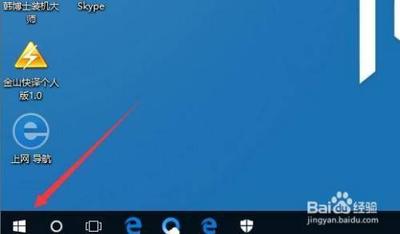
关闭Windows 10 SmartScreen的方法
在Windows 10操作系统中,SmartScreen是一个内置的功能,用于阻止未识别的应用程序启动,以提供一定的安全保护。然而,有些用户可能会觉得这个功能过于频繁地弹出提示,影响了使用体验。,了解如何关闭Windows 10 SmartScreen是非常有用的。以下是几种不同的方法,可以帮助用户关闭这个功能。
方法一:通过Windows Defender安全中心关闭
- 打开Windows Defender安全中心:在Windows 10桌面,点击桌面左下角的开始按钮,在打开的开始菜单中找到并点击Windows Defender安全中心菜单项。
- 进入应用和浏览器控制:在Windows Defender安全中心窗口,点击左侧边栏的应用和浏览器控制按钮。
- 关闭SmartScreen筛选器:在右侧窗口中找到检查应用和文件一项,把其设置项选择为关闭。接下来把下面的适用于Microsoft Edge的SmartScreen一项设置为关闭。把适用于Windows应用商店中的应用的SmartScreen筛选器一项,把其设置项选择为关闭一项。
方法二:通过控制面板关闭
- 打开控制面板:在Windows10系统的开始菜单上面,点击鼠标右键,打开控制面板。
- 进入系统和安全:在控制面板管理界面,查看方式为类别,然后点击这里的系统和安全按钮。
- 更改SmartScreen筛选器设置:在系统和安全窗口中,点击这里的安全性维护选项。现在点击左侧这里的更改Windows SmartScreen筛选器设置按钮。在这里的窗口中,我们选择最下方这里的不执行任何操作,保存。
方法三:通过Windows设置页面关闭
- 进入Windows设置页面:回到系统桌面,依此点击开始-设置,进入windows设置页面。
- 进入更新和安全:在windows设置页面,点击更新和安全,进入windows更新页面。
- 进入windows安全中心:在windows更新页面,点击windows安全中心,进入到windows安全中心页面。
- 关闭SmartScreen:在windows安全中心,点击打开windows安全中心按钮,进入到安全性概览页面。在安全性概览页面,点击左侧应用和浏览器控制,进入到应用和浏览器控制页面,在此页面将与SmartScreen相关的选项,都点上关闭,这样就实现了禁用SmartScreen的效果。
以上三种方法均可以在不同的Windows 10版本中尝试,具体操作可能因系统版本的不同而有所差异。如果用户在操作过程中遇到任何问题,建议查阅相关的帮助文档或联系技术支持人员。
本篇文章所含信息均从网络公开资源搜集整理,旨在为读者提供参考。尽管我们在编辑过程中力求信息的准确性和完整性,但无法对所有内容的时效性、真实性及全面性做出绝对保证。读者在阅读和使用这些信息时,应自行评估其适用性,并承担可能由此产生的风险。本网站/作者不对因信息使用不当或误解而造成的任何损失或损害承担责任。
